
时间:2020-11-08 06:23:01 来源:www.win10xitong.com 作者:win10
要是你在用系统的时候遇到了win10管理员阻止运行程序的情况你会怎么办呢?遇到win10管理员阻止运行程序这种情况的网友其实不在少数,很多网友都遇到了,那有没有办法可以解决win10管理员阻止运行程序的问题呢?其实方法很简单,我们现在可以按照这个步骤:1、首先我们按下Win+R“”组合快捷键打开“运行”,在运行中输入“ gpedit.msc”并确定即可打开组策略编辑器:2、在本地组策略编辑器界面中依次展开【计算机配置】→【Windows设置】→【安全设置】→【本地策略】→【安全选项】,在右侧栏找到并双击打开【用户账户控制:以管理员批准模式运行所有管理员】,所示就完成了。简单的一个概要可能很多用户还是没有明白,下面我们就具体说说win10管理员阻止运行程序的修复本领。
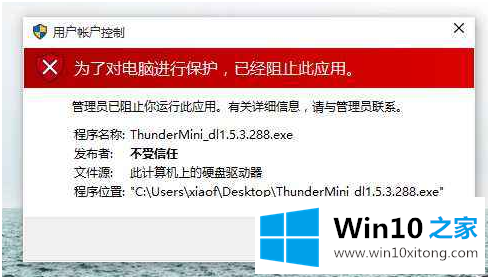
具体步骤如下:
1.首先,我们按快捷键Win R " "打开“run”,在run中输入“gpedit.msc”并确认打开组策略编辑器:
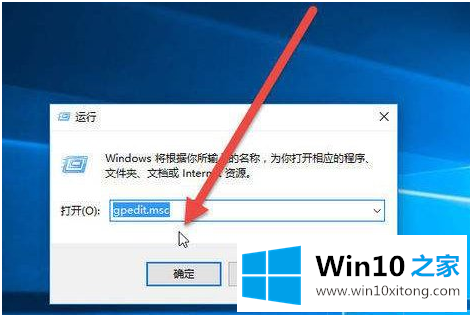
2.在本地组策略编辑器界面,依次展开【计算机配置【Windows设置】【安全设置】【本地策略】【安全选项】,在右栏找到,双击打开【用户账户控制:以管理员审批模式运行所有管理员】,如下图:
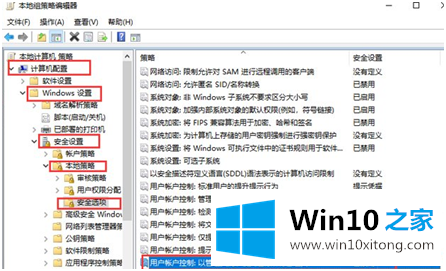
3.接下来,进入“用户账户控制:在管理员审批模式下运行所有管理员”属性窗口,选择并点击“禁用”,确认完全关闭用户账户控制,如下图所示:
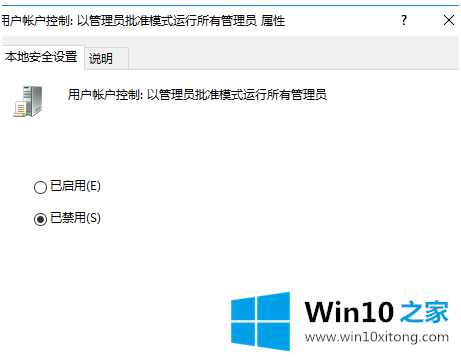
以上是win10管理员防止程序运行的解决方案。希望对大家有帮助。如果有小伙伴遇到同样的问题,也不会阻碍通过上述方法解决。
以上内容就是win10管理员阻止运行程序的修复本领,以上的文章如果对你的问题有所帮助,希望对本站多多支持。